Cet article explique comment exécuter Ubuntu 20.04 depuis une clé USB. L'article expliquera également comment installer Ubuntu sur un lecteur USB pour rendre le lecteur persistant. Les principaux sujets abordés dans cet article sont les suivants :
- Comment préparer une clé USB en direct
- Comment essayer Ubuntu depuis une clé USB (sans installer le système d'exploitation)
- Comment installer Ubuntu sur une clé USB
Conditions
- Une image ISO d'Ubuntu 20.04
- 2 clés USB
- Un système informatique
Remarque : nous avons effectué la procédure décrite dans cet article sur un système exécutant Ubuntu 20.04 LTS.
Préparer Live USB
Suivez les étapes ci-dessous pour préparer une clé USB en direct :
1. Téléchargez Ubuntu 20.04 Fichier ISO LTS de la page de téléchargement officielle d'Ubuntu.
2. Insérez la clé USB dans votre système. La clé USB doit faire au moins 4 Go.
3. Pour créer un Live USB dans votre système Ubuntu, ouvrez le Créateur de disque de démarrage application. Si vous utilisez un système Windows, utilisez Rufus, et pour macOS, utilisez l'utilitaire de disque. Dans cet exemple, nous travaillons sur un système Ubuntu, nous allons donc utiliser le Créateur de disque de démarrage application.
Pour lancer le Créateur de disque de démarrage, appuyez sur la super touche de votre clavier et recherchez l'application à l'aide de la barre de recherche qui apparaîts. Lorsque le résultat de la recherche apparaît, cliquez sur le Créateur de disque de démarrage icône pour lancer l'application. Sous le Image du disque source (.iso) rubrique dans le Créateur de disque de démarrage candidature, cliquez sur le Autre bouton pour insérer l'Ubuntu .fichier iso. le Disque à utiliser section détectera et ajoutera automatiquement votre clé USB branchée.
4. Clique le Créer un disque de démarrage bouton pour commencer à créer une clé USB amorçable.
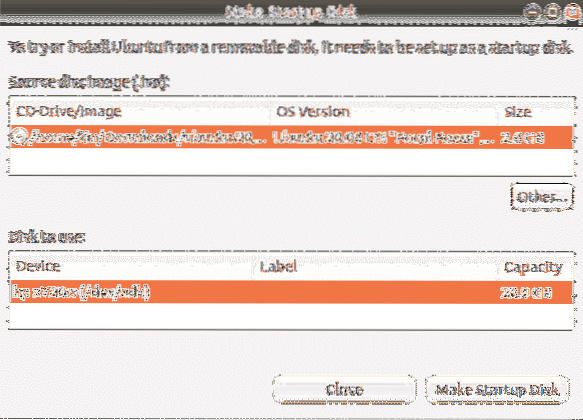
Attendez un peu, et le support de démarrage sera créé. Vous verrez le message suivant. Clique le Quitter bouton pour fermer la notification.

Exécuter Ubuntu depuis USB
Une fois que vous avez une clé USB amorçable, vous pouvez l'emporter partout avec vous et exécuter le système d'exploitation à partir de celle-ci sans installation. Cependant, n'oubliez pas que vous ne pouvez pas stocker de fichiers et de données sur l'image en direct USB. Si vous souhaitez enregistrer des fichiers et des données sur la clé USB, vous devrez d'abord installer Ubuntu sur la clé USB et créer un stockage persistant.
Remarque : Si le système que vous utilisez a déjà un système d'exploitation installé, vous devez vous assurer de faire une sauvegarde de toutes vos données.
Essayez Ubuntu
Si vous souhaitez simplement essayer le système d'exploitation Ubuntu sans l'installer, suivez les étapes ci-dessous :
- Insérez la clé USB amorçable sur votre système et démarrez votre système à partir de celle-ci.
- Une fois le démarrage terminé, la fenêtre suivante apparaîtra.
- Sélectionnez le Essayez Ubuntu option, après quoi la session en direct Ubuntu sera démarrée.
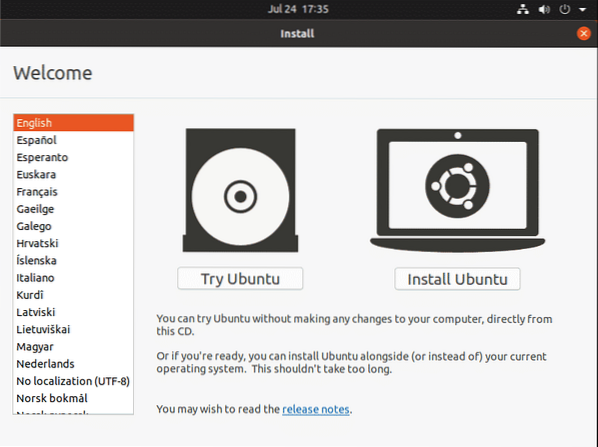
Maintenant, vous pouvez essayer d'utiliser Ubuntu à partir de la clé USB et vous familiariser avec la disposition et l'apparence de son interface graphique.
Installer Ubuntu
Si vous souhaitez conserver les fichiers et les données persistants dans le système d'exploitation Ubuntu, vous devrez l'installer sur votre clé USB. Voici les étapes nécessaires pour ce faire :
1. Insérez la clé USB amorçable sur votre système et démarrez votre système à partir de celle-ci.
2. Une fois le démarrage terminé, la fenêtre suivante apparaît. Sélectionnez le Installer Ubuntu option.
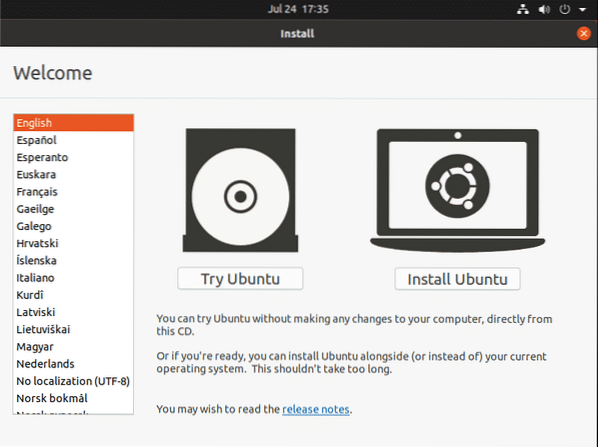
3. Une fois que vous avez sélectionné le Installer Ubuntu option, vous verrez la fenêtre suivante. Sélectionnez la disposition du clavier et cliquez sur Continuer.
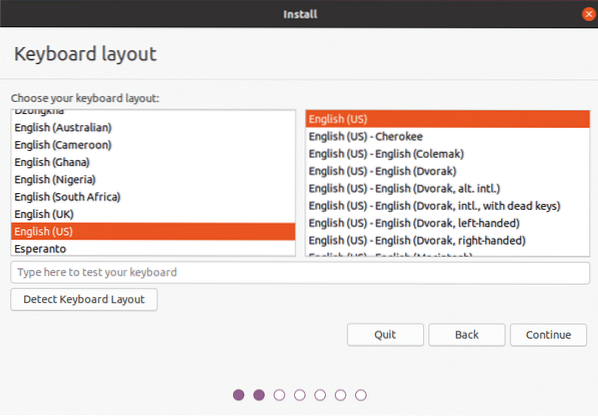
4. Sélectionnez le Installation normale ou alors Installation minimale option, selon que vous vouliez le système d'exploitation Ubuntu complet ou que vous vouliez simplement les fonctionnalités de base, respectivement.
Décochez la Installez un logiciel tiers pour le matériel graphique et Wi-Fi et des formats multimédias supplémentaires case à cocher. Ensuite, cliquez sur le Continuer bouton. Vous pouvez choisir de télécharger les mises à jour lors de l'installation du système d'exploitation en cochant la case Télécharger les mises à jour lors de l'installation d'Ubuntu boîte.

5. Ensuite, dans le Type d'installation fenêtre, choisissez le Autre chose option et cliquez sur le Installer maintenant bouton.
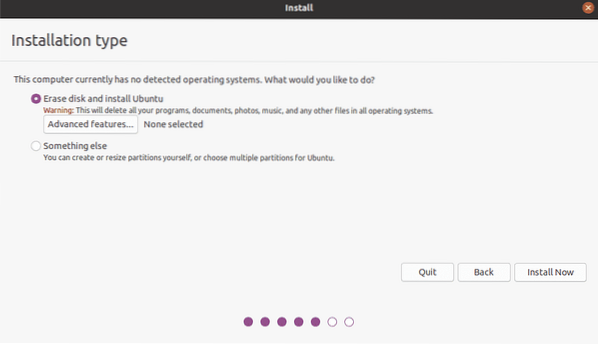
6. Identifiez la clé USB sur laquelle vous souhaitez installer Ubuntu. Dans mon cas, c'est /dev/sdb avec une partition, car la taille de ma clé USB est de 32 Go. Nous allons supprimer l'ancienne partition et en créer de nouvelles.
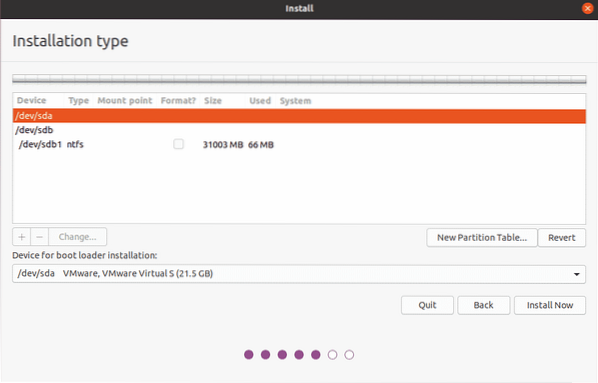
Sélectionnez la clé USB dans le Appareil liste en haut et cliquez sur le Nouvelle table de partition bouton. Ensuite, cliquez sur le + bouton pour ouvrir le Modifier la partition fenêtre et créez trois partitions, une par une :
1. Une partition d'échange d'une taille légèrement supérieure à la RAM du système. Choisissez la sélection « swap » dans le Utilisé comme option.
2. Une partition FAT32 avec n'importe quelle taille supérieure à 512 Mo.
3. Une partition racine d'une taille non inférieure aux 4 Go minimum. Vous pouvez utiliser tout l'espace restant sur votre clé USB pour la partition racine. Choisissez la sélection « ext4 » dans le Utilisé comme et définissez le point de montage sur "/."
Sous le Périphérique pour l'installation du chargeur de démarrage, assurez-vous que vous avez sélectionné la clé USB. Ensuite, cliquez sur le Installer maintenant bouton.
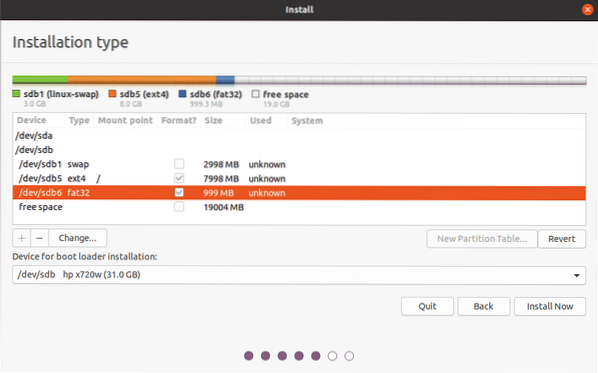
4. Une fenêtre apparaîtra vous demandant de confirmer les modifications. Cliquez sur Continuer pour poursuivre le processus d'installation.
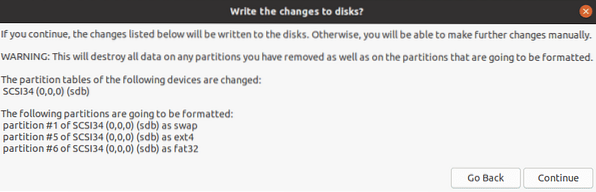
5. Sélectionnez la région où vous habitez et cliquez sur Continuer.
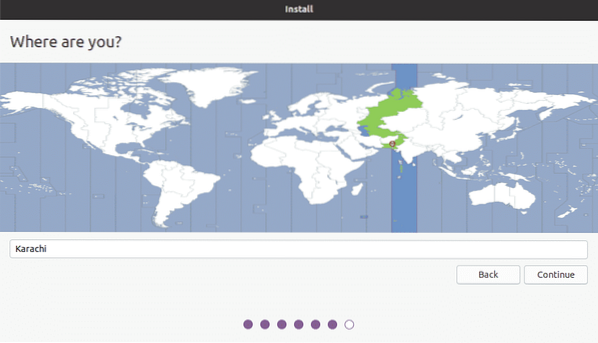
6. Le système vous demandera de créer un nom d'utilisateur, un nom de système et un mot de passe. Fournissez les informations requises et cliquez sur Continuer.

Maintenant, l'installation va commencer. Une fois l'installation terminée, vous verrez le message suivant.
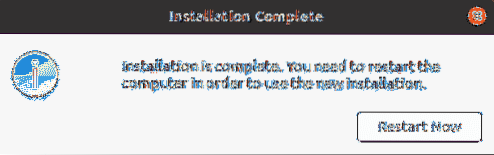
Clique le Redémarrer maintenant bouton pour redémarrer le système.
Conclusion
C'est tout ce que vous devez savoir pour exécuter Ubuntu 20.04 depuis une clé USB. Désormais, vous n'aurez plus besoin de vous connecter à une machine spécifique pour exécuter le système d'exploitation Ubuntu. Branchez simplement la clé USB sur n'importe quelle machine, démarrez à partir de celle-ci et profitez de l'intégralité du système d'exploitation Ubuntu à partir de l'USB. J'espère que vous avez aimé l'article et que vous l'avez trouvé utile pour vos besoins.
 Phenquestions
Phenquestions


